Особенности
Для рядового юзера Microsoft представили две редакции Windows 10: Pro и Home – профессиональная и домашняя. Остальные – для корпоративных пользователей: Enterprise (корпоративная) и Education (для учебных заведений).
Предназначена для домашней эксплуатации, обладает всем базовым функционалом, однако из неё вырезаны корпоративные, не нужные в быту возможности. Это и размер дистрибутива уменьшает, и потребление ОС аппаратных ресурсов.
- отсутствие BitLocker, защиты данных и устройств;
- нет редактора групповой политики;
- не поддерживаются удалённые рабочие столы;
- нельзя присоединяться к домену;
- есть InstaGo и Hiberboot – функции для быстрого пробуждения ПК;
- присутствует Windows Hello – система биометрической аутентификации (радужка, отпечаток пальца, сканирование лица).
Для повседневной работы Home версия не накладывает никаких ограничений, предустановлена на многих новых ноутбуках и компьютерах.
Создана для опытных пользователей и людей, которым нужны так называемые бизнес-приложения. Используется в малом и среднем бизнесе. Поддерживает службы шифрования BitLocker, виртуализации — Hyper-V, удалённый рабочий стол, объединение в домене Azure Active Directory для общего доступа к облаку. Из-за того, что лицензирование Pro обходится дороже, чем Home, редакция не пользуется большим спросом.
Enterprise
Самая функциональная версия, разработанная для работы с бизнес-приложениями. Ориентирована на общий доступ к облачному хранилищу, удалённому подключению. Отличается высочайшим уровнем безопасности и совершенными алгоритмами шифрования передаваемой по сети информации.
Education
Сборка для учебных заведений с повышенным уровнем безопасности и функцией отключения голосового помощника Кортана для исчезновения предложений магазина, подсказок, советов. После настройки ничем не отличается от корпоративной версии, плохой вариант как для личного использования.
Вопросы и ответы
Все просто. Вы можете найти ее здесь.
Поддержка Windows 7 прекратится 14 января 2020 года.
По сравнению с Windows 7 система Windows 10 дает учащимся и преподавателям больше возможностей и облегчает администраторам задачи развертывания, управления и обеспечения безопасности.Microsoft стремится улучшать безопасность своих продуктов. Мы стараемся устранять уязвимости, но продукты более старшего поколения не всегда отвечают современным требованиям безопасности, и Microsoft не может предоставлять для них соответствующие обновления.
С 14 января 2020 года компьютеры на базе Windows 7 продолжат запускаться и работать, но больше не будут получать обновления безопасности. Кроме того, центр обслуживания клиентов Microsoft не сможет предоставлять техническую поддержку для Windows 7. С Windows 10 ваши устройства продолжат получать новейшие обновления безопасности, которые помогут защитить вас и ваши данные.
Да, вы можете перейти с Windows 7 на Windows 10 в соответствии с этими требованиями при условии, что у вас полная лицензия. Чтобы воспользоваться всеми преимуществами новейшего аппаратного обеспечения, рекомендуем перейти на новые компьютеры с Windows 10.
В операционной системе Windows 10 имеются разные редакции (версии) системы для использования на компьютерах, различающиеся по своим функциональным возможностям. В статье мы подробно остановимся на различиях редакций ОС Windows 10.
На большинстве компьютеров, покупаемых в розницу (ноутбуки, нетбуки, моноблоки, гибридные планшеты, системные блоки настольных компьютеров), уже установлена производителем устройства определенная редакция Windows 10. В этом случае, у покупателя нет выбора, приходиться довольствоваться тем, что есть.
Пользователи, покупающие устройство без операционной системы (ноутбук, готовый системный блок, собранный системный блок и т. д.), самостоятельно устанавливают на компьютер какую-либо версию операционной системы Windows. Большинство пользователей выбирают современную операционную систему Windows 10 для установки на компьютер. Перед установкой системы, встает вопрос: какую редакцию Windows 10 выбрать, чем отличаются редакции Windows между собой.
В данной статье мы рассмотрим редакции Windows 10 для ПК и ноутбуков, не затрагивая мобильные и серверные версии Windows. Пользователи, не знающие подробностей о версии Windows 10, установленной на компьютере, могут легко узнать редакцию системы, прочитав эту статью.
Microsoft с момента выхода Windows 10 в июле 2015 года, время от времени, добавляет новые редакции операционной системы. Помимо разделения на версии, каждая редакция имеет номер сборки, номера сборок меняются после установки обновлений системы.
Основные версии Windows 10 разделены на три категории, отличающиеся друг от друга функциональными возможностями:
- Windows 10 Home (Windows 10 Домашняя).
- Windows 10 Pro (Windows 10 Профессиональная).
- Windows 10 Enterprise (Windows 10 Корпоративная).
От основных категорий Windows 10 отделяются производные категории (подвиды основных версий), в которых основная версия имеет несколько вариантов производных редакций системы. Выбор редакции Windows 10, зависит от потребностей конкретного пользователя. Сравнение редакций Windows 10 между собой в виде таблицы, вы увидите в конце статьи.
Существует программа Windows 10 Insider Preview для предварительной оценки новых выпусков Windows 10. Пользователи, выполняющие функции тестирования, бесплатно получают предварительные версии Windows для использования на своих компьютерах. Взамен получает телеметрию об использовании системы, это позволяет проверить работу системы с новыми функциями, выявить неисправности и устранить неполадки в следующих сборках Виндовс 10.
Для продажи в розницу поступают только 3 версии Windows 10 для установки на новые компьютеры:
- Windows 10 Домашняя (Windows 10 Home).
- Windows 10 Профессиональная (Windows 10 Pro).
- Windows 10 S.
Версия Windows 10 Enterprise устанавливается на компьютеры только в качестве обновления с редакции Windows 10 Pro. Остальные версии Microsoft поставляет производителям оборудования (ПК, ноутбуков) для установки на устройства, перед продажей потребителям.
Оригинальную операционную систему Windows 10 можно скачать с официального сайта Майкрософт, способами, описанными в этой статье.
Windows 10 Education
Several schools prefer security with Educational material. Windows 10 Education originates from Windows 10 Enterprise and offers management features and protection preferred by the educational institutes. In effect, Windows 10 is an advanced form of Windows 10 Enterprise that offers education-based settings, which also includes the removal of Cortana.
Customers can access Windows 10 Education via Microsoft Volume Licensing. Users who already have Windows 10 Education, they can update to Windows 10, edition 1607 with the help of Windows Update or through Volume Licensing Service Center. Windows 10 Education is highly beneficial for all K 12 clients because it offers a comprehensive and fully secure version for education settings.
Individuals who do not have access to Windows 10, they should contact Microsoft representative. Before you start using Windows 10 Education, check out all the policies. Users with Windows 10 Enterprise can configure to get the same User Interface features as Windows 10 Education.
The K-12 customers with commercial Windows 10 Enterprise need to go through the “document” to confirm the desired settings as per their requirements.
Read More: Why Are Ethics Important for Higher Education Abroad?
Редакции Windows 10 Enterprise
Для предприятий среднего и крупного бизнеса создана корпоративная версия системы. Редакция Windows Enterprise имеет все возможности профессиональной версии, а также дополнительные функции, которые актуальны для применения на предприятиях.
Корпоративная версия Windows 10 имеет следующие редакции:
- Windows 10 Корпоративная (Windows 10 Enterprise).
- Windows 10 Корпоративная с долгосрочным обслуживанием (Windows 10 Enterprise LTSB).
- Windows 10 для образовательных учреждений (Windows 10 Education).
Версия Windows 10 Enterprise LTSB имеет долгосрочный срок поддержки, предназначена для стабильной надежной работы. В системе отсутствуют встроенные приложения, ограничен некоторый функционал, устанавливаются только важные обновления. ОС Windows 10 LTSB можно бесплатно использовать в течение 90 дней (пробный период), система работает на английском языке. О том, как установить русский язык в Windows читайте тут.
Как можно скачать Windows 10 Домашняя для одного языка
В случае с версией для дома и наличием одного системного языка говорить о наличии серьёзных отличий от других версий этой ОС не имеет смысла, так как все редакции и сборники «десятки» можно получить при использовании нашего портала или же на официальном сайте компании Microsoft. Поэтому стоит переходить к работающим методам получения нужной вам версии.

Использование всем знакомой утилиты Media Creation Tool. Этот программный продукт – детище все той же компании. Сегодня он также имеется в свободном доступе и является самым легальным инструментом для получения почти всех версий «десятки» и установки обновлений для них. Конечно, отдельно нужно говорить об Образовательной и Корпоративной лицензии, которые выпускаются для другого типа рынка. Сама Media Creation Tool позволяет создавать ISO-образ системы, записывать его на дисковый или флеш-носитель. При этом также есть возможность создания загрузочной флешки, которая будет совместима с UEFI.
Если пользователь не может скачать Windows 10 Домашняя для одного языка, используя предыдущую утилиту, то ему на помощь может прийти другой софт. Это Windows ISO Downloader, который можно считать своеобразным запасным аэродромом для неофициальной загрузки. С его помощью так же просто получать дистрибутивы всех версий «десятки» вполне легально. Просто канал получения является немного нестандартным. Тем не менее использование этой утилиты позволяет пользователю работать с «родными» образами для установки этой операционной системы.
- Home SL: Windows 10 для одного языка.
- Home / Pro: Windows 10. Конкретную редакцию вы сможете выбрать при установке системы из этого образа.
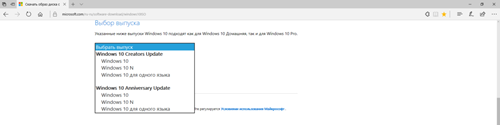
Сайт TechBench by WZT
На ресурсе, созданном любителями, вы сможете беспрепятственно скачать как образы Windows 10 Home SL, Home/Pro, так и Windows 10 Enterprise или Windows 10 Education. Инструкция для этого не понадобится: всё довольно очевидно.
Сторонние ресурсы
Если вы используете другие источники образов, смотрите на название или описание ISO. Обычно его автор указывает встроенные издания.
Сравнение и выбор версии Windows 10
Вчера, 29 июля, новая операционная система Microsoft Windows 10 официально вышла в свет. Для настольных компьютеров предлагается четыре версии Windows 10:
• Home (Домашняя) — для домашнего использования; • Pro (Профессиональная) — для малого бизнеса; • Enterprise (Корпоративная) — для среднего и крупного бизнеса; • Education (для образовательных учреждений) — та же версия Enterprise, только предназначенная для использования в учебных заведениях в образовательных целях.
Тем, кто подумывает о переходе на новую ОС и стоит перед выбором, предлагаю список различий между этими версиями.
| Базовые компоненты | Window 10 Home | Window 10 Pro | Window 10 Enterprise | Window 10 Education |
| Настраиваемое меню «Пуск» | √ | √ | √ | √ |
| Защитник Windows и Брандмауэр Windows | √ | √ | √ | √ |
| Быстрый запуск с помощью Hyberboot и InstantGo | √ | √ | √ | √ |
| Поддержка TPM | √ | √ | √ | √ |
| Экономия заряда аккумулятора | √ | √ | √ | √ |
| Центр обновления Windows | √ | √ | √ | √ |
| Персональный помощник Кортана | ||||
| Возможность говорить или набирать текст естественным образом | √ | √ | √ | √ |
| Личные и инициативные предложения | √ | √ | √ | √ |
| Напоминания | √ | √ | √ | √ |
| Поиск в Интернете, на устройстве и в облаке | √ | √ | √ | √ |
| Активация без помощи рук «Привет, Кортана» | √ | √ | √ | √ |
| Система аутентификации Windows Hello | ||||
| Естественное распознавание отпечатков пальцев | √ | √ | √ | √ |
| Естественное распознавание лица и радужной оболочки глаза | √ | √ | √ | √ |
| Безопасность корпоративного уровня | √ | √ | √ | √ |
| Многозадачность | ||||
| Snap Assist (до четырех приложений на одном экране) | √ | √ | √ | √ |
| Закрепление приложений на разных экранах и мониторах | √ | √ | √ | √ |
| Виртуальные рабочие столы | √ | √ | √ | √ |
| Continuum | ||||
| Переключение из режима ПК в режим планшета | √ | √ | √ | √ |
| Браузер Microsoft Edge | ||||
| Представление для чтения | √ | √ | √ | √ |
| Встроенная поддержка рукописного ввода | √ | √ | √ | √ |
| Интеграция с Кортаной | √ | √ | √ | √ |
| Бизнес-компоненты | ||||
| Шифрование устройства | √ | √ | √ | √ |
| Присоединение к домену | √ | √ | √ | |
| Управление групповой политикой | √ | √ | √ | |
| BitLocker | √ | √ | √ | |
| Internet Explorer в режиме предприятия (EMIE) | √ | √ | √ | |
| Режим ограниченного доступа (Assigned Access) | √ | √ | √ | |
| Удаленный рабочий стол | √ | √ | √ | |
| Hyper-V | √ | √ | √ | |
| Direct Access | √ | √ | ||
| Windows To Go Creator | √ | √ | ||
| AppLocker | √ | √ | ||
| BranchCache | √ | √ | ||
| Управление начальным экраном с помощью групповой политики | √ | √ | ||
| Управление и развертывание | ||||
| Загрузка неопубликованных бизнес-приложений | √ | √ | √ | √ |
| Управление мобильными устройствами | √ | √ | √ | √ |
| Присоединение к Azure Active Directory с единым входом в облачные приложения | √ | √ | √ | |
| Windows Store для организаций | √ | √ | √ | |
| Детальное управление пользовательским интерфейсом (Granular UX control) | √ | √ | ||
| Удобное обновление с версии Pro до версии Enterprise | √ | √ | ||
| Удобное обновление с версии Home до версии Education | √ | √ | ||
| Безопасность (расширенные функции) | ||||
| Microsoft Passport | √ | √ | √ | √ |
| Защита корпоративных данных (Enterprise Data Protection) | √ | √ | √ | |
| Защита учетных данных (Credential Guard) | √ | √ | ||
| Защита устройств (Device Guard) | √ | √ | ||
| Windows как услуга (Windows as a service) | ||||
| Центр обновления Windows | √ | √ | √ | √ |
| Центр обновления Windows для бизнеса | √ | √ | √ | |
| Current Branch для бизнеса | √ | √ | √ | |
| Долгосрочное обслуживание (Long Term Servicing Branch) | √ |
Как видите, базовые функции у всех версий одинаковы, различия только в бизнес-компонентах. Также при сравнении функций надо учитывать, что некоторые из них (напр. Continuum) должны поддерживаться устройством, для других требуется специальное оборудование, например для Windows Hello нужен сканер отпечатков пальцев, ИК-датчик с подсветкой и прочее биометрическое оборудование.
И немного о том, как заполучить новую ОС. Напомню, что у владельцев лицензионной версии Windows 7 или Windows 8.1 есть возможность бесплатного обновления, остальные могут просто приобрести одну из версий. Только Windows 10 Home и Pro доступны для приобретения в розничной продаже. Windows 10 Enterprise доступна по корпоративным лицензиям, а Windows 10 Education — по программам корпоративного лицензирования для учебных заведений.
На данный момент цены на Windows 10 не очень гуманны (на мой взгляд), например домашняя версия Windows 10 стоит 5790 руб, а версия Pro аж 9900 руб. Однако можно немного сэкономить, купив Windows 8.1 с возможностью бесплатного апгрейда до Windows 10.
Ну и конечно можно загрузить 90-дневную ознакомительную версию Windows 10 и попробовать все ее возможности, либо присоединиться к программе Windows Insider и получить Windows 10 бесплатно
Различия между Home и Pro
Первая причина, по которой нам следует перейти с одной операционной системы на другую, заключается в том, что мы планируем монтировать компьютер с более чем 128 ГБ из Оперативная память . Это первое ограничение, которое мы обнаружим в домашней версии Windows 10. Мы редко собираемся монтировать ПК с такой памятью, поэтому, скорее всего, мы можем забыть об этом ограничении.
Наиболее важные отличия уже обнаружены в профессиональных инструментах. Например, в Windows 10 Home нет Удаленный рабочий стол по умолчанию (это только клиент), чтобы иметь возможность удаленно подключаться к нашему компьютеру. Это не проблема, потому что мы можем установить другие программы, такие как Chrome Для этого удаленный рабочий стол или TeamViewer. Но, если нам нравится RDP, мы его упустим.
И мы не сможем Hyper-V, , Платформа виртуализации Microsoft для вашей операционной системы. Это ограничение более серьезное, поскольку без него мы не сможем использовать Windows Sandbox. Мы также не сможем установить программы, зависящие от него, такие как Docker. Но мы можем виртуализировать другие операционные системы с помощью других программ, таких как VMware или VirtualBox.
Еще один инструмент, который мы можем пропустить, — это Bitlocker . Это собственное программное обеспечение для шифрования дисков Windows 10, которое позволяет нам защищать наши данные на всех типах устройств. Точно так же, если мы хотим использовать шифрование данных, нам придется прибегнуть к другим инструментам, таким как VeraCrypt, которые работают в домашних выпусках операционной системы.
Остальные отличия заключаются в бизнес-функциях. Например, Pro позволяет выполнять отложенные обновления и присоединяться к доменам, имеет систему защиты корпоративных данных и Центр обновления Windows для бизнеса, а в Home нет ничего из этого.
Все редакции Windows 10
29 июля 2015 года выходит первый выпуск операционной системы Windows 10. Выходят сразу три редакции. Основные редакции:
- Windows 10 «Домашняя» (Home) — базовая версия для пользователей ПК, ноутбуков и планшетных компьютеров. Поставляется с ноутбуками и нетбуками.
- Windows 10 Pro — версия для ПК, лэптопов и планшетов с функциями для малого бизнеса типа CYOD (выбери своё устройство).
- Windows 10 «Корпоративная» (Enterprise) — версия для более крупного бизнеса с расширенными функциями управления корпоративными ресурсами, безопасности и т. д.
Производные:
- Windows 10 «Домашняя для одного языка» (Home Single Language, Home SL) полностью аналогична редакции Домашняя без возможности менять язык. Поставляется с ноутбуками и нетбуками.
- Windows 10 «Домашняя с Bing» (Home With Bing) — версия Windows 10, в которой в браузерах Edge и Internet Explorer поисковая система по умолчанию — Bing, при этом изменить её невозможно. Поставляется с некоторыми ноутбуками.
- Windows 10 S — специальная конфигурация Windows 10 «Pro», запускает приложения только из Microsoft Store. Редакция появилась с выходом версии 1703.
- Windows 10 «Pro для образовательных учреждений» (Pro Education) — вариант Pro для учебных заведений, появился с выходом версии 1607.
- Windows 10 «Pro Для рабочих станций» (Pro for Workstations) — специальный вариант Windows 10 Pro, отличается расширенной аппаратной поддержкой (на уровне сервера) и предназначена для удовлетворения сложных потребностей в критически важных средах с высокой вычислительной нагрузкой, имеет поддержку создания хранилищ с файловой системой ReFS (начиная с версии 1709 во всех редакциях, кроме Pro for Workstation и «Корпоративной», поддержка удалена), предоставляет наиболее требовательные приложения и данные с требуемой производительностью с использованием энергонезависимых модулей памяти (NVDIMM-N). Поддерживает до 4-х CPU и до 6 ТБ оперативной памяти (в «Pro» — до 2 ТБ). Редакция появилась с выходом версии 1709.
- Windows 10 «Корпоративная с долгосрочным обслуживанием» (Enterprise LTSC, ранее — Enterprise LTSB) — специальный вариант «Корпоративной», отличается от остальных редакций долгосрочной поддержкой одной версии и отсутствием Магазина и UWP приложений (кроме приложения «Параметры»).
- Windows 10 «для образовательных учреждений» (Education) — вариант «Корпоративной» для учебных заведений, в версиях ниже 1703 отсутствует Кортана.
- Windows 10 Team — редакция для планшетов Surface Hub.
Windows 10 Pro против Pro N: обзор
12 выпусков Windows 10 предоставляются Microsoft с различными наборами функций, вариантами использования или предполагаемыми устройствами. Вы вряд ли сможете сказать, какая версия лучше, если у вас нет особых потребностей. Я обнаружил, что люди задаются вопросом, в чем разница между некоторыми версиями, Windows 10 Pro против Pro N , например, я хотел бы поговорить об этом.
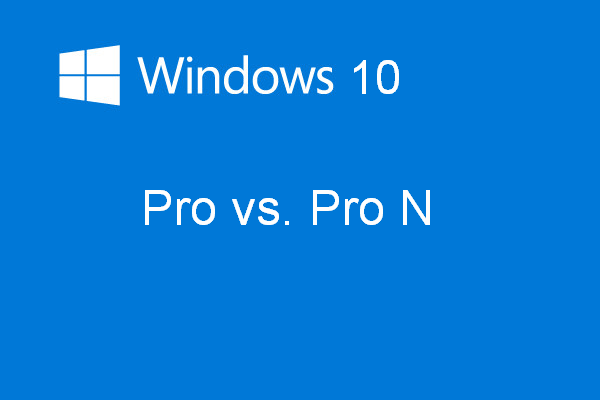
Лицензия Windows 10 Pro против Windows 10 Pro N
О Windows 10 Pro
Windows 10 сейчас самая популярная операционная система (ОС) Microsoft Windows. Все больше и больше пользователей предпочитают обновить свою ОС до Windows 10 с предыдущей версии по нескольким причинам, например, по окончании поддержки. Windows 10 Pro кажется самой популярной среди двенадцати выпусков, предоставленных Microsoft.
Повлияет ли на вас прекращение поддержки Windows 7?
Почему приветствуется Windows 10 Pro?
Версия Windows 10 Pro включает все функции, которые вы можете найти в Windows 10 Home. Кроме того, он также имеет расширенные функции, которых нет в Home: удаленный рабочий стол, Windows Information Protection *, BitLocker ** и некоторые другие инструменты, предназначенные для использования в бизнесе.
В Windows 10 Pro есть некоторые особенности.
Первое: простое и гибкое управление.
Управление вашим устройством, удостоверением личности и приложением было упрощено для более эффективного ведения бизнеса.
- Управление без трения и бесперебойная работа
- Легкое управление мобильными устройствами и ПК
- Одновременное управление на нескольких устройствах
Два: усиленная защита.
Microsoft делает больше в Pro для защиты вашей деловой информации, личных данных и оборудования.
- Обеспечивается простая и безопасная многофакторная аутентификация.
- System Guard в Защитнике Windows используется для предотвращения атак при запуске.
- Windows Information Protection (WIP) используется для предотвращения случайной потери данных.
- Предлагается жесткое шифрование: BitLocker & BitLocker to Go (для внешних устройств).
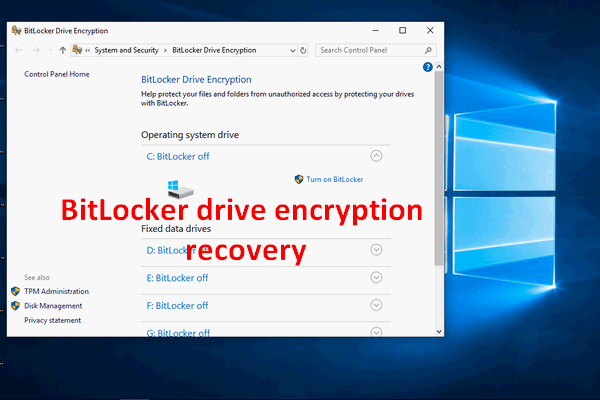 Как легко восстановить шифрование диска BitLocker уже сегодня!
Как легко восстановить шифрование диска BitLocker уже сегодня!
Возможно, вам потребуется выполнить восстановление с шифрованием диска BitLocker, но вы не знаете, как это сделать; это то, о чем я собираюсь здесь поговорить.
Читать больше
Связанный вопрос: стоит ли вам переходить с Home на Pro?
Если при переходе к удаленной работе вам нужно добавить уровень безопасности и управляемости для вашего предприятия, вам лучше перейти с Windows 10 Home на Pro. Таким образом, вы можете пользоваться многими расширенными функциями: BitLocker, Удаленный рабочий стол , Присоединение к домену, Azure Active Directory, защита информации Windows и т. Д.
А как насчет Windows 10 Pro N против Pro? Пожалуйста, переходите к следующему разделу.
Windows 10 N против KN
Что такое Windows 10 Pro N? Чтобы понять Windows 10 Pro N, вы должны сначала знать Windows 10 N и Windows 10 KN.
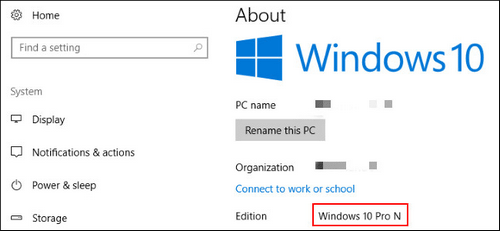
Что такое Windows 10 N?
Windows 10 N — это специальная версия Windows 10, выпущенная на основе антиконкурентной практики Европейской комиссии в 2004 году. Знак «N» предназначен для Европы, что означает «Без медиаплеера». То есть версия Windows N включает в себя все основные функции, которые вы можете найти в Windows 10, за исключением предустановленного Проигрыватель Windows Media и сопутствующие технологии. Также существуют Windows 10 Home N, Windows 10 Education N и т. Д.
Что такое Windows 10 KN?
Соответственно, Windows 10 KN является специальной версией Windows 10. Метка «N» предназначена для Кореи; это также означает «Не с медиаплеером». Проигрыватель Windows Media и другие связанные технологии, включая музыку, видео, диктофон, а также Skype, не предустановлены в версии KN.
Заметка:
Система поддержки
В отличие от предыдущих релизов Windows, десятая версия не имеет сроков окончания поддержки. Это гарантирует постоянный выпуск бесплатных обновлений, направленных на улучшение работы системы, безопасности и устранение проблем. Но каждая отдельная сборка Windows 10 Professional получает апдейты ограниченное время.
| Версия сборки | Дата релиза | Окончание поддержки |
| 1507 | 29.07.2015 | 09.05.2017 |
| 1511 | 10.11.2015 | 10.04.2017 |
| 1607 | 02.07.2016 | 10.04.2018 |
| 1703 | 05.04.2017 | 09.10.2018 |
| 1709 | 17.10.2017 | 09.04.2019 |
| 1803 | 30.04.2018 | 12.11.2019 |
| 1809 | 13.11.2018 | 12.05.2020 |
| 1903 | 21.05.2019 | 08.12.2020 |
| 1909 | 12.11.2019 | 11.05.2021 |
Какие существуют редакции Windows 10
Большинство пользователей приобретают компьютеры, ноутбуки, планшеты и другие гаджеты с уже установленной на них Windows. По этой причине у них нет особой возможности выбирать, что именно установить себе в качестве операционной системы. А вот в процессе эксплуатации нередко возникает потребность инсталлировать себе ОС в случае сбоя в работе. До установки необходимо определиться с тем, какую именно редакцию предпочесть для дома или офиса.
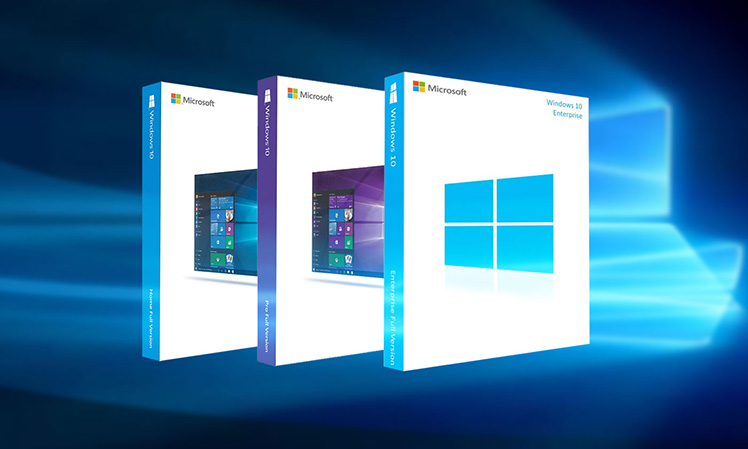
Впервые данная «операционка» была выпущена корпорацией Microsoft ещё в 2015-м году, и с тех пор периодически добавляются новые разновидности, предусмотренные для разных случаев. Основные версии поделены на 3 главные категории:
- Home (предназначенная для домашнего пользования);
- Pro (профессиональная);
- Enterprise (для предприятий, корпоративная).
Уже в рамках этих категорий существуют собственные ответвления и производные, отличающиеся своими особенностями. В выборе той или иной редакции помогут предпочтения конкретного пользователя.
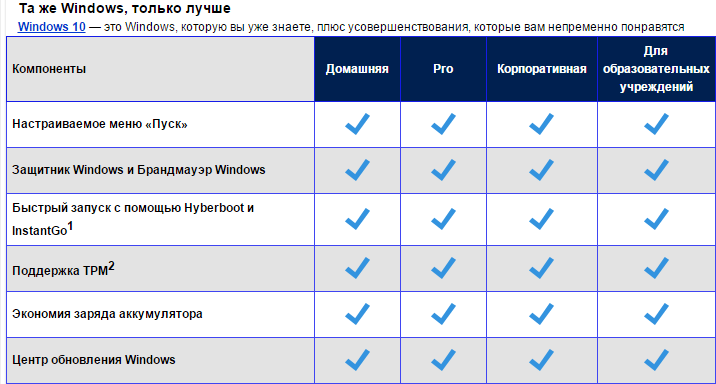
Предустановленные программы
Последняя версия Профессиональной редакции поставляется с набором предустановленного программного обеспечения. Ниже будет дано описание не всех приложений, а только фирменных, присущих Windows 10:
- MSN Новости. Агрегатор новостных изданий, который затрагивает все отрасли.
- MSN Финансы. Предоставляет информацию, касательно новинок в области финансов. Включает дополнительные инструменты: калькулятор сбережений, подбор акций, пенсионный планировщик и так далее.
- MSN Погода. Прогноз погоды на ближайшую неделю. Пользователь может самостоятельно выбрать источник информации и населенный пункт.
- MSN Спорт.Спортивные новости.
- Outlook. Включает два компонента — почту и календарь. Позволяет добавить в клиент одновременно несколько адресов электронной почты для удобного просмотра.
- Калькулятор. Приложения для математических вычислений. Имеет несколько режимов работы — обычный, инженерный, финансовый и для программистов.
- Люди. Необходим для сбора контактов и социальной коммуникации.
- Магазин. Площадка, где размещены программы от сторонних разработчиков. Позволяет загружать и устанавливать приложения или игры.
- Музыка Groove. Музыкальный проигрыватель, который пришел на смену Windows Media Center.
- Edge. Штатный веб-обозреватель, разработанный на движке Chromium.
- Будильники и часы. Позволяет устанавливать таймер на определенное время, по истечению которого воспроизведется звуковой сигнал.
- OneDrive. Облачное хранилище от Microsoft, интегрированное в файловый менеджер.
- Кино и ТВ. Медиапроигрыватель для просмотра видеозаписей.
- Фотографии. Программа для обзора изображений.
- Карты. Аналог «Яндекс.Карт» или Google Maps от Microsoft.
- Запись голоса. Стандартный микрофон с функцией сохранения аудиофайла.
- Xbox. Площадка для геймеров, где можно просмотреть статистику, относящуюся к игровому опыту.
Различие редакций Windows 10
Многие пользователи, наверное, замечали отличия редакций Windows 10 с буквами в конце обозначения версий системы.
Буква «N» добавляется к редакциям Windows 10, выпущенных для стран Европейского Союза. Название редакций имеют такой вид: Windows 10 Home N, Windows 10 Pro N, Windows 10 Enterprise N и т. д. Отличие от стандартных версий в том, что в этих версиях, по требованию ЕС, отсутствуют некоторые приложения (музыка Groove, Windows Media Player, Кино и ТВ), которые можно добавить в ОС самостоятельно.
Буквы «KN» добавляется к версиям системы для Южной Кореи. Здесь отсутствуют те же самые приложения. Обозначение версий выглядит следующим образом: Windows 10 Enterprise KN, Windows 10 Pro KN, Windows 10 Home KN и т. д.
Для Китая выпущена специальная версия Windows 10 China Government Edition для использования в государственных учреждениях.
Буквенные сочетания «VL», «OEM», «COEM», «GGK», «GGWA», «FPP» обозначают типы лицензий для Windows.
Сбор данных
Такой момент, как сбор данных в Windows 10 заслуживает отдельного внимания. Предусматривается системная возможность передачи различных сведений с устройства пользователя в корпорацию Microsoft. Особенность заключается в том, что количество передаваемых данных гораздо больше, чем в любой другой предшествующей ОС. Наиболее спорным моментом является конфиденциальность. Microsoft оставляет за собой право передавать полученные сведения третьим лицам, например, разработчикам ПО. Никаких признаков незаконных действий со стороны компании не предусматривается законодательством, поскольку данный момент указывается в лицензионном соглашении.


































